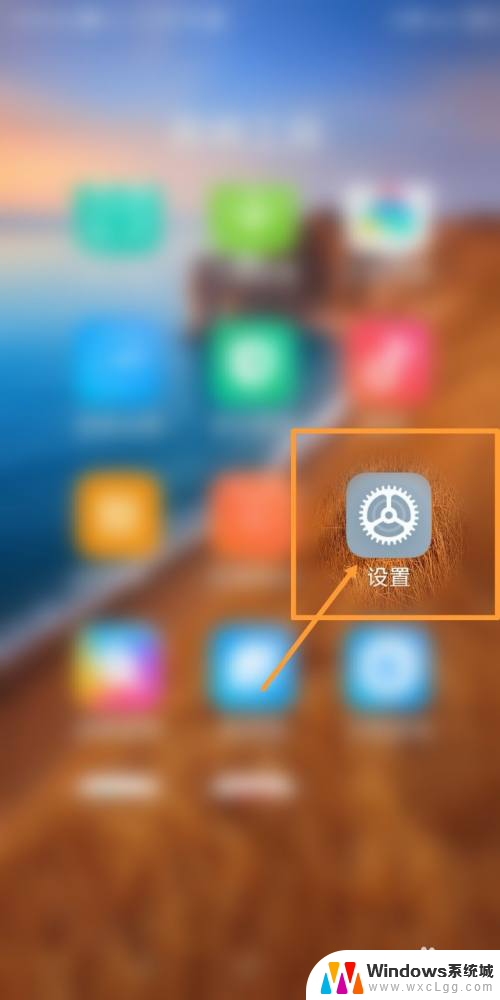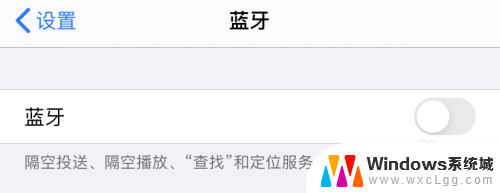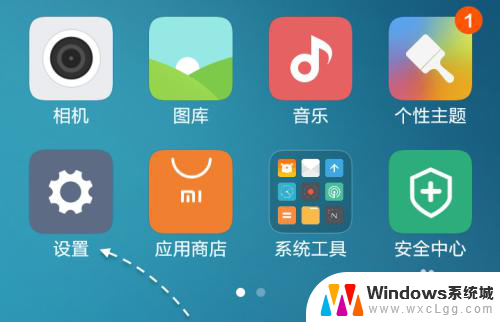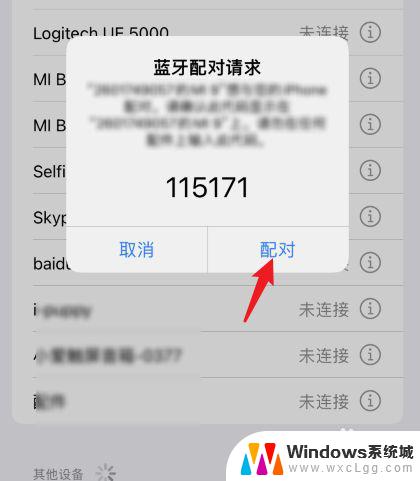苹果14可以连接小米蓝牙耳机吗 小米蓝牙耳机连接苹果手机教程
更新时间:2024-03-25 14:46:40作者:xtliu
苹果14作为一款高端智能手机,具有强大的性能和丰富的功能,让人们对它的使用体验充满期待,有一些用户可能会疑惑,苹果14是否可以连接小米蓝牙耳机?小米蓝牙耳机又如何连接苹果手机呢?在这篇文章中我们将为大家详细介绍苹果14与小米蓝牙耳机的连接方法,帮助大家更好地使用这两款设备。
方法如下:
1.首先我们要打开手机,在手机的桌面上找到设置,并且要点击进入,在设置页面里找到蓝牙并点击。

2.当我们进入蓝牙界面,然后要按蓝牙后面的小按钮。打开蓝牙的开关,然后我们就要拿出小米蓝牙耳机。

3.拿出蓝牙耳机后,长按耳机的开关键大概按10秒左右。让耳机处于配对状态,然后点击进行小米蓝牙耳机连接。
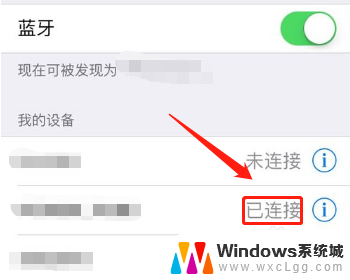
4.当我们的手机显示已经连接蓝牙耳机设备,在这个时候就可以使用蓝牙耳机。来听歌或者是打电话了。

以上就是苹果14能否连接小米蓝牙耳机的全部内容,如果你也遇到了同样的情况,可以参照我的方法来处理,希望对你有所帮助。